Како натерати Цхроме да користи мање РАМ-а и ЦПУ-а
Не може се порећи да Цхроме(Chrome) понекад може да буде прилично тежак за ресурсе, па смо направили овај водич да бисмо вам помогли да Цхроме(Chrome) учините мање интензивним ресурсима.
Ови савети ће вам помоћи да смањите оптерећење које Цхроме(Chrome) преузима на ваш ЦПУ(CPU) и минимизирате меморију ( РАМ(RAM) ) коју прегледач користи. Надамо(Hopefully) се да ће праћење ових савета помоћи перформансама без обзира да ли је Цхроме(Chrome) у првом плану или ради у позадини.
Почећемо тако што ћемо погледати Гоогле-ове савете за оптимизацију, а затим ћемо поделити неке мање познате алате.
Кораци за оптимизацију Гоогле Цхроме-а
Наш први предлог би био да инсталирате најновија ажурирања Гоогле Цхроме(Google Chrome) -а. Ово може укључивати нове оптимизације и исправке за потенцијалне некомпатибилности са вашим тренутним хардвером.
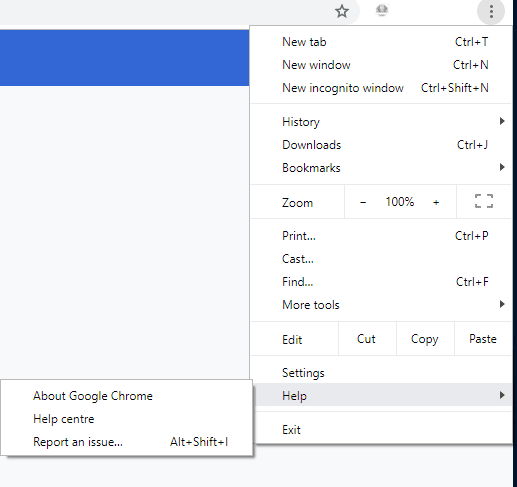
Да бисте ажурирали Гоогле Цхроме, кликните на три тачке(click the three dots) у горњем десном углу. При дну задржите показивач миша изнад „помоћ“( hover over ‘help’) , а затим кликните на „О Гоогле Цхроме-у“.(click ‘About Google Chrome’.)
Ово ће вас одвести на страницу на којој можете да видите да ли треба да ажурирате Цхроме(Chrome) .

Ако је ажурирање доступно, бићете обавештени овде и моћи ћете да ажурирате Цхроме(Chrome) .
Када проверите да ли је Цхроме(Chrome) ажуриран, сада можете да пређете на Цхроме(Chrome) -ов уграђени менаџер задатака. Овај мени је нешто чега већина људи не зна и може вам помоћи да смањите Цхроме(Chrome) меморију и употребу ЦПУ(CPU) -а.
Да бисте приступили менаџеру задатака, кликните на три тачке(click the three dots) у горњем десном углу. Пређите курсором преко „још алата“( ‘more tools’) , а затим изаберите „менаџер задатака“( ‘task manager’) . У Таск Манагер-у ћете моћи да видите које апликације и картице користе највише меморије и снаге процесора(CPU) у Цхроме(Chrome) -у .

Можда ћете бити изненађени неким од употребе овде. На пример, имао сам картицу Гоогле диск(Google Drive) у позадини и користио је 430МБ РАМ-(RAM) а, а ја је нисам ни користио. Овде можете затворити апликације и картице или затворити менаџер задатака, а затим их прекинути ручно.
Општи савети за одржавање Цхроме-а
Поред ова два савета, свест о томе колико картица одједном отворите може помоћи Цхроме-у да буде мање интензиван у ресурсима. Свака картица има свој утицај на ваш учинак, тако да 10
или више картица само ће десет пута повећати оптерећење вашег рачунара.
Ако желите додатно да смањите оптерећење, можете да преузмете апликације које користите ван Цхроме(Chrome) - а тако што ћете преузети самостални софтвер. На пример, да преузмете Ворд(Word) , ВордПад(WordPad) или чак верзију Гоогле диска(Google Drive) за рачунар уместо да користите Цхроме(Chrome) .
Такође можете да користите Спотифи(Spotify) уместо ИоуТубе-а(YouTube) за музику. Размислите о коришћењу самосталних апликација за све како Цхроме(Chrome) не би био толика количина меморије и не заборавите да затворите те апликације када их не користите.
Уклоните екстензије или вирусе
Потенцијално штетне апликације или проширења инсталиране у Цхроме(Chrome) прегледачу можете пронаћи тако што ћете посетити цхроме://сеттингс/цлеануп.
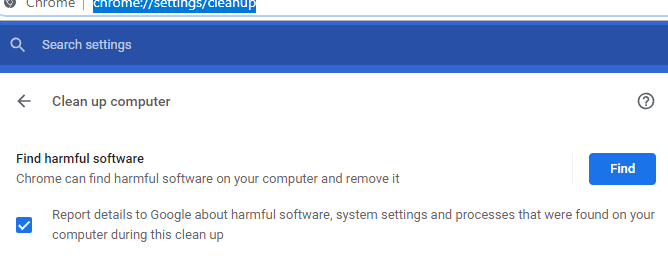
У неким случајевима, злонамерна проширења су можда инсталирана на вашем рачунару и ова страница приказана изнад ће их уклонити уместо вас. Злонамерна проширења могу довести до искакања огласа или покретања других процеса у позадини што може повећати оптерећење Цхроме(Chrome) -а на вашем рачунару.
Понекад не-злонамерна проширења такође могу имати велики утицај на перформансе вашег Цхроме-а. Да бисте проверили своје екстензије и уклонили она која вам нису потребна, посетите цхроме://ектенсионс/ и размислите о брисању оних који вам нису потребни.

Можда ћете открити да су инсталиране екстензије које никада не користите и да могу да раде у позадини. Ако нисте сигурни какав утицај одређена екстензија може имати на ваш учинак, можете се обратити менаџеру задатака који смо раније споменули. Екстензије ће се појавити и тамо. Међутим, мораћете да их избришете са странице са проширењима.
Користите(Use) проширења за управљање учинком
Након уклањања непотребних екстензија, може изгледати контраинтуитивно да идете и инсталирате још, али постоје нека проширења која могу побољшати перформансе. У наставку смо издвојили три за која људи можда нису свесни. Све ово је дизајнирано да помогне у праћењу и смањењу оптерећења коју Цхроме(Chrome) има на рачунару.
ОнеТаб(OneTab)

ОнеТаб(OneTab) је проширење за Цхроме(Chrome) које може да премести све ваше отворене картице у једну листу. Затим можете користити листу за поновно отварање или затварање картица у било ком тренутку. Листа неће имати много утицаја на ваш учинак и далеко је боља од тога да све те картице буду отворене и раде у позадини.
Таб Вранглер(Tab Wrangler )

Таб Вранглер(Tab Wrangler) је још једна опција, посебно намењена онима који забораве да затворе све своје картице. Аутоматски ће затворити картице након што остану неактивне одређено време.
Такође можете да подесите одређене апликације, картице или веб-сајтове да се никада не затварају и да подесите више правила тако да све буде аутоматизовано. На крају, све о чему треба да бринете је прегледавање, а Таб Вранглер(Tab Wrangler) ће урадити остало за вас.
Тхе Греат Суспендер(The Great Suspender)

Греат Суспендер(Great Suspender) је сличан Таб Вранглер(Tab Wrangler) -у, али уместо затварања картица, Тхе Греат Суспендер(Great Suspender) ће једноставно суспендовати картице које не користите. То значи да можете да претражујете са много отворених картица без утицаја на перформансе.
Када промените картице, те картице ће поново почети да раде нормално. Доступна су подешавања за стављање одређених веб локација на белу листу или за заустављање суспендовања закачених картица, тако да имате велику контролу над радом проширења.
Резиме
То завршава наш водич о томе како да Цхроме(Chrome) учините мање интензивним ресурсима. Надамо се да је овај водич био користан. Ако вам требају још неки савети или савети, оставите коментар и покушаћу да помогнем када будем могао.
Related posts
Како преузети Гоогле Цхроме ван мреже (самостални) инсталациони програм
Како извршити тест стреса процесора
Користите Нетстат да видите портове за слушање и ПИД у Виндовс-у
Како смањити велику употребу процесора у Виндовс Екплорер-у
Како пронаћи и користити емоџије на Дисцорд-у
Како блокирати веб локације на Гоогле Цхроме-у
Шта је сигуран ДНС и како га омогућити у Гоогле Цхроме-у?
Како направити снимке екрана преко целе странице у Цхроме-у и Фирефок-у
Како тестирати лошу меморију (РАМ) у Виндовс-у
Како оверклоковати Интел процесор (ЦПУ)
Како да видите своје сачуване лозинке у Гоогле Цхроме-у
Како инсталирати и деинсталирати Цхроме екстензије
Користите алтернативне ДНС сервере у Виндовс-у за бржи интернет
Користите мале иконе на траци задатака и радној површини оперативног система Виндовс 7/8/10
Како оверклоковати своју РАМ меморију (и зашто бисте то требали)
Промените локацију фасцикле за преузимање у Гоогле Цхроме-у
Како оверклоковати свој Ризен 5 1500к ЦПУ (Гигабите матична плоча)
Како отворити ХТМЛ датотеку у Гоогле Цхроме-у
Како сачувати, уредити и уклонити лозинке у Цхроме-у
Како да поправите Цхроме поруку „Преузимање прокси скрипте“.
